Das neue Samsung Galaxy hat viele Funktionen, die für den fortgeschrittenen Nutzer reserviert sind integriert, die aber nicht von Beginn an innerhalb des Android Systems sichtbar sind. Die gute Nachricht ist, dass man auf diese Funktionen zugreifen kann, indem man den Entwicklermodus auf dem Samsung Galaxy aktiviert.
Der Entwicklermodus bietet Ihnen umfangreiche Optionen für Ihr Smartphone. Sie können tiefgreifende Einstellungen ändern und das USB-Debugging für erweiterte Optionen, die für normale Benutzer unsichtbar sind, aktiveren.
Die Option Entwicklermodus ermöglicht Entwicklern den Zugriff auf spezielle Debugging-Funktionen und andere erweiterte Funktionen. Alles, was Sie dafür machen müssen, ist, das Menü des Entwicklermodus freizuschalten. Es ist sehr einfach, diesen Modus innerhalb des Android Systems auf dem Samsung Galaxy freizuschalten. Gehen Sie bitte wie folgt vor:
Entwicklermodus für das Samsung Galaxy freischalten
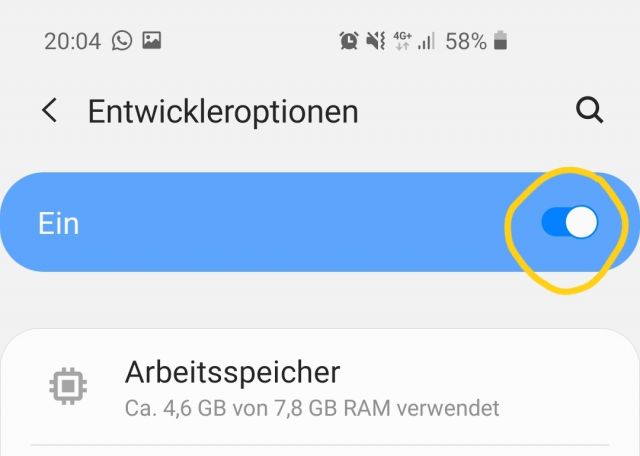
1. Öffnen Sie das App-Menü und dann die Android Systemeinstellungen
2. Scrollen Sie hier nun ganz nach unten, bis Sie "Telefoninfo" sehen können - Tippen Sie den Eintrag an
3. Wählen Sie als Nächstes "Softwareinformationen" aus und Sie sehen im nächsten Untermenü den Eintrag "Buildnummer"
4. Tippen Sie nun mehrmals schnell nacheinander auf den Eintrag "Buildnummer", bis Sie die Meldung sehen "Entwickleroptionen aktiviert"
Eine neue Option erscheint in der Liste Ihrer normalen Einstellungen. Tippen Sie darauf und Sie gelangen zum Entwicklermenü, das bisher nicht verfügbar war.Aktivieren Sie nun die Entwickleroptionen, indem Sie den Schalter auf "EIN" stellen.
Durchsuchen Sie die im Entwicklermodus verfügbaren Einstellungen und Sie werden Einstellungen wie die Animationsfunktion sehen, die Sie von der Standardeinstellung 1x auf 0,5x reduzieren können, um die Verarbeitungsgeschwindigkeit Ihres Telefons zu erhöhen. Der Modus bietet zudem viele andere nette Möglichkeiten, um Ihr Smartphone noch mehr anzupassen.
{tag}link rel="alternate" href="https://www.spickipedia.com/index.php/2018/samsung-galaxy-s9-entwickleroptionen-aktivieren-in-android.html" hreflang="x-default" {/tag}
{tag}link rel="alternate" href="https://www.spickipedia.com/index.php/2018/samsung-galaxy-s9-entwickleroptionen-aktivieren-in-android.html" hreflang="de" {/tag}
{tag}link rel="alternate" href="https://www.spickipedia.com/en/smartphones/samsung/samsung-galaxy-enable-developer-options-in-android" hreflang="en" {/tag}
{tag}link rel="alternate" href="https://www.spickipedia.com/fr/smartphones/samsung/samsung-galaxy-activer-les-options-de-developpement-dans-android" hreflang="fr" {/tag}
{tag}link rel="alternate" href="https://www.spickipedia.com/es/smartphones/samsung/samsung-galaxy-habilitar-las-opciones-de-desarrollador-en-android" hreflang="es" {/tag}
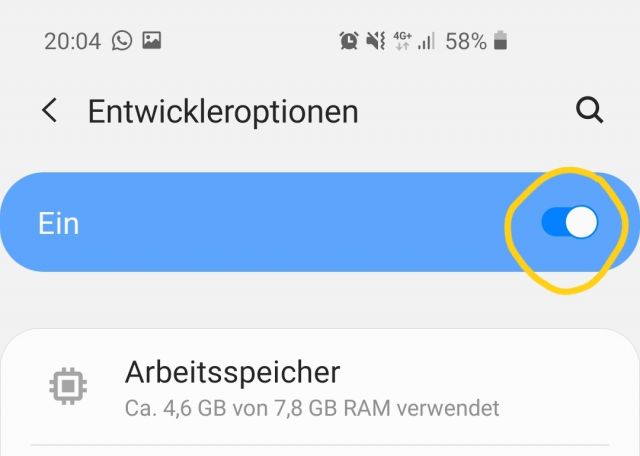

 Manuel beschäftigt sich seit mehr als 15 Jahren mit Technik, insbesondere mit Handys, Smartphones und PC-Systemen und teilt seine Leidenschaft hier im Blog mit Anderen. Wenn er jemandem bei einem Technik Problem helfen kann, dann freut er sich besonders darüber.
Manuel beschäftigt sich seit mehr als 15 Jahren mit Technik, insbesondere mit Handys, Smartphones und PC-Systemen und teilt seine Leidenschaft hier im Blog mit Anderen. Wenn er jemandem bei einem Technik Problem helfen kann, dann freut er sich besonders darüber.